Что делать, если клавиатура Surface Book 2 не отвечает
Surface Book 2 является мощным устройством, разработанным для демонстрации универсальности платформы Windows 10 и того, насколько она хороша как в ПК, так и в среде планшета. Это также делает съемную клавиатуру ключевым аспектом устройства, разработанным для поддержки его ориентированного на производительность характера.
Поэтому, возможно, последнее, что вам хотелось бы увидеть в Surface Book 2, это устройство, которое не распознает клавиатуру. Это совершенно расстраивает, по меньшей мере.
К счастью, как и в случае с большинством других проблем, есть способы изменить ситуацию и восстановить контроль над клавиатурой.
Surface Book 2 не распознает клавиатуру
- Перезагрузите Surface Book с помощью двухкнопочного выключения
- Почистить контакты клавиатуры
- Исправить проблемы с программным обеспечением
- Сохранить настройки BIOS
- Утилита диагностики поверхности
- Сброс вашей поверхности книги
1. Перезагрузите Surface Book с помощью двухкнопочного выключения

Давайте начнем с более простых шагов, а сброс в 2 кнопки - это самая простая вещь, которую вы должны попробовать, прежде чем приступить к чему-либо еще. Все, что вам нужно сделать, это нажать и удерживать кнопку включения и увеличения громкости в течение 30 секунд. Продолжайте удерживать кнопки еще около 15 секунд, пока ничего не отобразится. Нажмите кнопку питания рядом с устройством для запуска. Проверьте, обнаружена ли клавиатура.
2. Очистите контакты клавиатуры

Клавиатура Surface Book использует электрический защелкивающийся механизм. Однако присутствие посторонних частиц может иногда препятствовать чистому контакту, что препятствует нормальному функционированию клавиатуры. Что вам нужно сделать, это отсоединить клавиатуру и использовать спиртовой тампон, чтобы вытереть серебряные штырьковые разъемы - их шесть - полностью. Повторите то же самое с другим тампоном.
Дайте ему немного высохнуть, прежде чем снова прикрепить клавиатуру к Surface Book. Также убедитесь, что разъемы не содержат хлопковых волокон.
Клавиатура должна быть доступна сейчас. Выполните следующие шаги на случай, если это не так.
3. Исправить проблемы с программным обеспечением
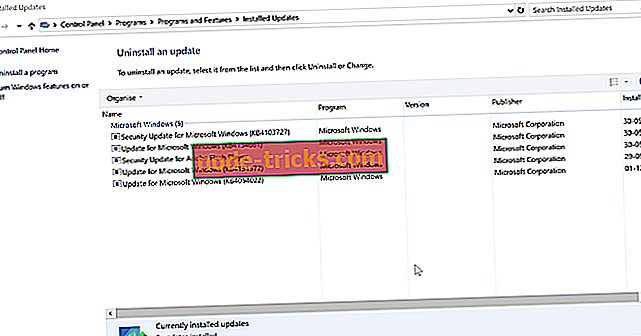
Если клавиатура работала нормально, но перестала отвечать после обновления программного обеспечения, вы знаете, что виноват новый набор кодов. Самым логичным здесь будет откатить обновление и перезагрузить устройство. В частности, было установлено, что удаление обновления безопасности KB4074588 помогло многим восстановить связь с клавиатурой.
Вот как вы удаляете обновление:
- Запустите панель управления . Самый простой способ сделать это - ввести Панель управления в поле поиска на панели задач.
- Выберите « Программы», затем « Программы и компоненты» > « Просмотр установленных обновлений» .
- Выберите Обновление безопасности KB4074588 и нажмите « Удалить» .
Вы также можете запретить повторную установку этого обновления на устройство Surface Book. Вот как:
- Нажмите Пуск > Настройки > Обновление и безопасность > Центр обновления Windows .
- Выберите Дополнительные параметры .
- Здесь установите для параметра « Приостановить обновление» значение « Вкл .».
Ваша поверхностная книга должна иметь возможность общаться с клавиатурой без каких-либо проблем.
4. Сохраните настройки BIOS
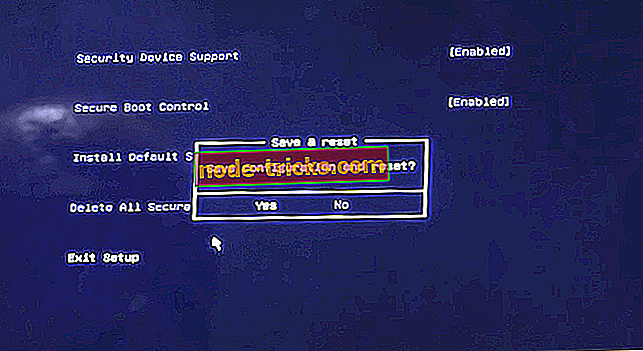
Также были случаи, когда клавиатура не только не распознавалась Surface Book, но и не могла отсоединиться. Microsoft рекомендовала следующие шаги для восстановления после такой ситуации. Он включает в себя загрузку BIOS, сохранение изменений (хотя в действительности никаких изменений в BIOS не производится) и перезапуск вашей Surface Book.
Вот шаги:
- Выключите Поверхностную Книгу.
- Нажмите и удерживайте кнопку питания, пока она не запустится.
- Нажмите и удерживайте кнопку увеличения громкости, пока не войдете в BIOS .
- Не вносите никаких изменений в настройки BIOS. Ничего из этого не нужно.
- Просто нажмите кнопку « Выход», чтобы выйти из BIOS . Тем не менее, убедитесь, что вы согласны сохранить изменения, даже если они не были внесены.
Это заставит Surface Book перезапуститься.
Вы должны быть в состоянии общаться с клавиатурой как обычно, кроме того, вы также можете отсоединить ее, если она еще не была.
5. Поверхностная диагностика
Вы также можете попробовать программу диагностики поверхности . Вам нужно будет загрузить инструментарий и запустить его на своем устройстве, чтобы оно работало. Обратитесь к сайту здесь для получения подробной информации об этом и загрузки того же самого.
6. Сброс вашей поверхности книги
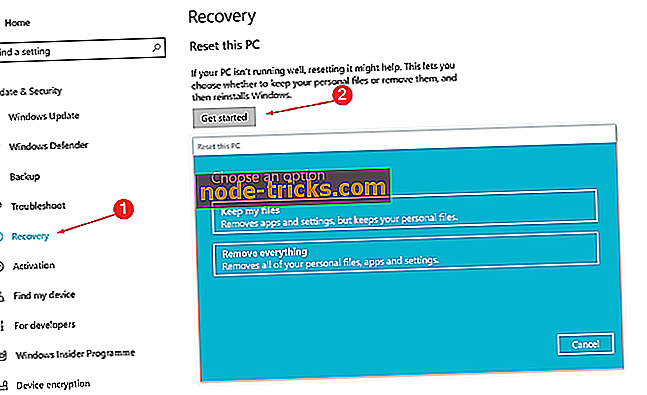
Вот что вы можете попробовать, если все остальное, упомянутое здесь, не решило проблему.
- Нажмите Пуск > Настройка > Обновление и безопасность .
- Нажмите на Recovery с левой стороны панели.
- Далее нажмите на Сброс .
- Перед установкой Windows вам будет предложено два варианта: сохранить мои файлы, которые будут удалять приложения и настройки, но личные файлы останутся нетронутыми, и удалить все, что удалит все с вашего устройства, включая все ваши личные файлы.
- Выбирать мудро. Если вы решили удалить все, убедитесь, что вы создали резервную копию всех ваших данных.
После завершения процесса и перезагрузки устройства проверьте, реагирует ли клавиатура снова.
Однако, если кажется, что ничего не работает, клавиатура может быть мертвой в конце концов. Свяжитесь с поддержкой Microsoft в этом случае.
Между тем, вот некоторые другие ресурсы, в которые вы можете покопаться:
- Аккумулятор Surface Book 2 работает от 17 часов.
- Surface Book 2 не включается? Вот как это сделать
- Исправлено: Поверхность Pro 4 проблема затемнения экрана








